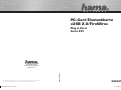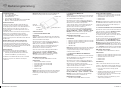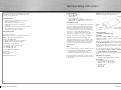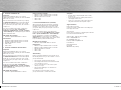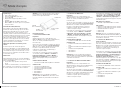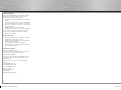Hama 00039747 Bedienungsanleitung
- Kategorie
- Firewire-Kabel
- Typ
- Bedienungsanleitung
Seite wird geladen ...

2
3
Systemvoraussetzung:
• CPU 1,5 GHz oder höher
• min. 512 MB RAM oder mehr
• CD-ROM Laufwerk
• freier 32-bit PC Card Typ II Slot
• Windows 2000 / XP / XP x64Bit / Vista und Vista 64Bit
Editionen + jeweils aktuellstes Service Pack
Hardwareinstallation:
Zum Einbau der Hama FireWire / USB 2.0 Combo PC
Card muss ein freier 32-bit PC Card Typ II Steckplatz
zur Verfügung stehen. Bitte lesen Sie im Handbuch Ihres
Notebooks/Laptops nach, falls Sie sich nicht sicher
sind, was für einen PC Card Steckplatz ihr Rechner zur
Verfügung stellt.
Schieben Sie den PC Card-Controller entsprechend den
Angaben zur Lage und Richtung Ihres Computer-
Herstellers in den PC Card Steckplatz. Das optional
anschließbare Netzteil ( 12 Volt, max. 1 A. ) dient zur
Stromversorgung der anzuschließenden Geräte über den
FireWire Bus.
Wichtige Hinweise zur Stromversorgungsbuchse:
Die PC Card stellt angeschlossenen Geräten Strom
zur Verfügung. Der maximale Strom ist abhängig vom
verwendeten Notebook. Funktionieren Geräte mit hohem
Strombedarf nicht richtig, dann empfi ehlt sich der Einsatz
eines optionalen externen Netzteils.
Bitte beachten Sie:
Nur Schaltnetzteile mit folgenden Spezifi kationen
verwenden ( wir empfehlen Hama Art. Nr. 046611 ).
• Spannung 12 V DC, Belastbarkeit je nach Bedarf
• Polarität: außem Minus (-) und innen Plus (+)
Verbinden Sie das Netzteil mit der Steckdose und dann
mit der PC Card, bevor Sie die Karte am Computer
einstecken.
Vorsicht: Bei Missachtung kann es zu Beschädigung am
Notebook oder angeschlossenen Gerät kommen!!!
Softwareinstallation:
1. Installation unter Windows 2000:
Vorbereitung:
Stellen Sie sicher, das Ihr Benutzerkonto unter Windows
2000 über Administratorenrechte verfügt, ansonsten wird
die Treiberinstallation fehlschlagen.
Nachdem Sie den PC Card Controller in Ihr Notebook
eingesteckt haben, erkennt der Hardwareassistent von
Windows diesen automatisch und spielt die
entsprechenden Treiber ein. Anschließend werden Sie
aufgefordert das System neu zu starten. Nach dem
Neustart ist der Controller einsatzbereit.
Ob der PC Card Controller ordnungsgemäß installiert
wurde, können Sie unter Start -> Einstellungen ->
Systemsteuerung -> System -> Hardware -> Geräte-
Manager nachsehen. Dort müssen folgende Einträge
ohne gelbe Ausrufezeichen vorhanden sein:
IEEE 1394 Bus-Hostcontroller
• VIA OHCI-kompatibler IEEE 1394-Hostcontroller
USB-Controller
• Erweiteter VIA-USB-Hostcontroller
• Universeller VIA-Hostcontroller (USB)
• Universeller VIA-Hostcontroller (USB)
• USB 2.0 Root Hub
• USB-Root-Hub
• USB-Root-Hub
Hinweis: Wir empfehlen Ihnen dringendst, dass Windows
2000 Benutzer zumindest das Service Pack 4, wegen den
Erweiterungen und Beseitigung von Schwachstellen
installieren
d
Bedienungsanleitung
2. Installation unter Windows XP:
Vorbereitung:
Stellen Sie sicher, das Ihr Benutzerkonto unter Windows
XP über Administratorenrechte verfügt, ansonsten wird
die Treiberinstallation fehlschlagen.
Nachdem Sie den PC Card Controller in Ihr Notebook
eingesteckt haben, erkennt der Hardwareassistent von
Windows diesen automatisch und spielt die
entsprechenden Treiber ein. Anschließend werden Sie
aufgefordert das System neu zu starten. Nach dem
Neustart ist der Controller einsatzbereit.
Ob der PC Card Controller ordnungsgemäß installiert
wurde, können Sie unter Start -> Systemsteuerung ->
Leistung und Wartung -> System -> Hardware -> Geräte-
Manager nachsehen. Dort müssen folgende Einträge
ohne gelbe Ausrufezeichen vorhanden sein:
IEEE 1394 Bus-Hostcontroller
• VIA OHCI-konformer IEEE 1394-Hostcontroller
USB-Controller
• VIA Rev 5 oder höher USB universeller Hostcontroller
• VIA Rev 5 oder höher USB universeller Hostcontroller
• VIA USB erweiterter Hostcontroller
• USB-Root-Hub
• USB-Root-Hub
Hinweis: Wir empfehlen Ihnen dringendst, dass Windows
XP x64bit Edition Benutzer zumindest das Service Pack
2, wegen den Erweiterungen und Beseitigung von
Schwachstellen installieren.
3. Installation unter Windows XP x64Bit Edition:
Vorbereitung:
Stellen Sie sicher, das Ihr Benutzerkonto unter Windows
XP über Administratorenrechte verfügt, ansonsten wird
die Treiberinstallation fehlschlagen.
Nachdem Sie den PC Card Controller in Ihr Notebook
eingesteckt haben, erkennt der Hardwareassistent von
Windows diesen automatisch und spielt die
entsprechenden Treiber ein. Anschließend werden Sie
aufgefordert das System neu zu starten.
Nach dem Neustart ist der Controller einsatzbereit.
Ob der PC Card Controller ordnungsgemäß installiert
wurde, können Sie unter Start -> Systemsteuerung ->
Leistung und Wartung -> System -> Hardware -> Geräte-
Manager nachsehen. Dort müssen folgende Einträge
ohne gelbe Ausrufezeichen vorhanden sein:
IEEE 1394 Bus host controllers
• VIA OHCI Compliant IEEE 1394 Host Controller
Universal Serial Bus controllers
• VIA Rev 5 or later USB Universal Host Controller
• VIA Rev 5 or later USB Universal Host Controller
• VIA USB Enhanced Host Controller
• USB-Root-Hub
• USB-Root-Hub
Hinweis: Wir empfehlen Ihnen dringendst, dass Windows
XP x64bit Edition Benutzer zumindest das Service Pack
2, wegen den Erweiterungen und Beseitigung von
Schwachstellen installieren.
4. Installation unter Windows Vista (alle Editionen):
Nachdem Sie den PC Card Controller in Ihr Notebook
eingesteckt haben, erkennt der Hardwareassistent von
Windows diesen automatisch und spielt die
entsprechenden Treiber ein. Anschließend werden
Sie aufgefordert das System neu zu starten. Nach dem
Neustart ist der Controller einsatzbereit.
Ob der PC Card Controller ordnungsgemäß installiert
wurde, können Sie unter Start (Windows Logo) ->
Systemsteuerung -> System und Wartung -> Geräte-
Manager nachsehen. Unter Umständen meldet sich
die Benutzerkontensteuerung und fordert Sie auf Ihre
Zustimmung zur Fortsetzung zu geben, klicken Sie daher
auf -> Fortsetzen. Nun überprüfen Sie folgende Einträge,
die ohne gelbe Ausrufezeichen vorhanden sein sollten.
IEEE 1394 Bus-Hostcontroller:
• VIA OHCI-konformer IEEE 1394-Hostcontroller
USB-Controller:
• VIA Rev 5 oder höher USB universeller Hostcontroller
• VIA Rev 5 oder höher USB universeller Hostcontroller
• VIA USB erweiterter Hostcontroller
• USB-Root-Hub
• USB-Root-Hub
Problemlösung:
Sollten sich Probleme mit dem PC Card-Controller
ergeben, so überprüfen Sie bitte folgende Punkte, bevor
Sie unsere Hotline oder ihren Fachhändler kontaktieren:
• Ist der PC Card-Controller ordnungsgemäß
eingebaut?
• Stimmt die Verkabelung zwischen PC Card-Controller
und den angeschlossenen Geräten?
• Ist an jedes angeschlossenes Gerät wenn nötig ein
Stromkabel angeschlossen?
• Überprüfen Sie bitte im Gerätemanager, ob der
Treiber richtig installiert ist.
CardBus-Slot
Netzteil-Anschluss
USB 2.0
Anschlüsse
FireWire
Anschlüsse
00039747bda.indd Abs2:2-Abs2:300039747bda.indd Abs2:2-Abs2:3 07.04.2008 10:53:49 Uhr07.04.2008 10:53:49 Uhr

4
5
Wenn Sie das Problem weiterhin nicht beheben können,
wenden Sie sich bitte an ihren Fachhändler oder rufen
unsere kostenlose Hotline an.
Sicherheitshinweise:
• Halten Sie das Gerät von Flüssigkeiten wie, z.B.
Wasser, Getränke usw, fern.
• Betreiben Sie das Gerät nicht in feuchten
Umgebungen oder anderen hochsensiblen
Bereichen!
• Das Gerät besitzt keine zu wartende Bauteile, deshalb
dürfen Reparaturen nur von autorisiertem
Fachpersonal vorgenommen werden.
Supportinformationen:
Bei defekten Produkten:
Bitte wenden Sie sich bei Produktreklamationen an Ihren
Händler oder an die Hama Produktberatung.
Internet / World Wide Web:
Produktunterstützung, neue Treiber oder nähere
Produktinformationen erhalten Sie unter der
Internetadresse: www.hama.com
Support Hotline – Hama Produktberatung:
Tel. +49 (0) 9091 / 502 – 115
Fax. +49 (0) 9091 / 502 – 272
e-mail: [email protected]
Postadresse:
Hama GmbH & Co KG
Postfach 80
86651 Monheim / Germany
System requirements
• CPU 1.5 GHz or faster
• Min. 512 MB RAM
• CD-ROM drive
• Free 32-bit type II PC card slot
• Windows 2000 / XP / XP x64 Edition / Vista and Vista
64-bit editions; each with the latest service pack
Installing the hardware
There must be at least one 32-bit type II PC Card slot free
in order to install the Hama FireWire/USB 2.0 Combo PC
Card. Please read the instructions for your laptop if you
are not sure which kind of PC card slot is available on
your computer. Insert the PC Card controller into the PC
Card slot in accordance with the manufacturer‘s
instructions concerning position and direction. The
optional power supply unit (12 V, max. 1 A ) supplies
power to connected devices through the FireWire bus.
Important instructions for the power supply socket
The PC Card supplies power to connected devices. The
maximum power depends on the laptop used. If devices
that consume a large amount of power do not function
properly, it is a good idea to use an optional external
power supply unit.
Note:
Use only switching power supply units with the following
specifi cations (we recommend Hama item no. 046611):
• Voltage DC 12 V, power rating as needed
• Polarity: outer negative (-) and inner positive (+)
Before inserting the PC Card into the computer, plug the
power supply unit into the wall outlet and then connect it
to the PC card.
Caution: Failure to follow this procedure can cause
damage to the laptop or the connected device.
Software installation
1. Installation with Windows 2000:
Preparation:
Ensure that your Windows 2000 user account has
administrator privileges, otherwise, the driver installation
will not be successful.
After you insert the PC Card controller into your laptop,
the Add Hardware Wizard detects it automatically and
installs the correct drivers. It then asks you to restart
your system. After your laptop restarts, the controller is
ready for use.
You can check whether the PC Card controller was
installed properly under Start -> Settings -> Control Panel
-> System -> Hardware -> Device Manager.
The following must appear without a yellow exclamation
mark:
IEEE 1394 bus host controllers
• VIA OHCI-compliant IEEE 1394 host controller
USB controllers
• VIA USB extended host controller
• VIA Universal host controller (USB)
• VIA Universal host controller (USB)
• USB 2.0 root hub
• USB root hub
• USB root hub
d
Bedienungsanleitung
CardBus-Slot
Power Supply
Unit Connection
USB 2.0
Ports
FireWire
Ports
g
Operating Instruction
00039747bda.indd Abs2:4-Abs2:500039747bda.indd Abs2:4-Abs2:5 07.04.2008 10:53:50 Uhr07.04.2008 10:53:50 Uhr
Seite wird geladen ...
Seite wird geladen ...
Seite wird geladen ...
-
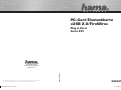 1
1
-
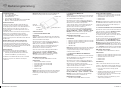 2
2
-
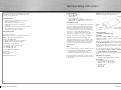 3
3
-
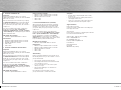 4
4
-
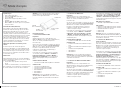 5
5
-
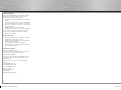 6
6
Hama 00039747 Bedienungsanleitung
- Kategorie
- Firewire-Kabel
- Typ
- Bedienungsanleitung
in anderen Sprachen
- English: Hama 00039747 Owner's manual
- français: Hama 00039747 Le manuel du propriétaire
Verwandte Artikel
-
Hama 00062750 Bedienungsanleitung
-
Hama 00034659 Bedienungsanleitung
-
Hama 00049269 Bedienungsanleitung
-
Hama 00062752 Bedienungsanleitung
-
Hama 00062752 Bedienungsanleitung
-
Hama 00039701 Bedienungsanleitung
-
Hama 00039706 Bedienungsanleitung
-
Hama 00053146 Bedienungsanleitung
-
Hama 00049250 Bedienungsanleitung
-
Hama 00062751 Bedienungsanleitung